Der Fehler 0x80072eff kann bei der Installation von Windows Updates und auch bei der Installation von Linux unter Windows auftreten. Warum dieser Fehlercode auftritt, ist auf dem ersten Blick nicht wirklich ersichtlich. Wir wollen Euch in dieser Anleitung einige Tipps geben, wie Ihr diesen Error beseitigen könnt.
Wann tritt der Fehler 0x80072eff auf?
Wir Ihr auf der nachfolgenden Abbildung sehen könnt, tritt der Fehler u.a. bei der Bash Linux Installation unter Windows auf.
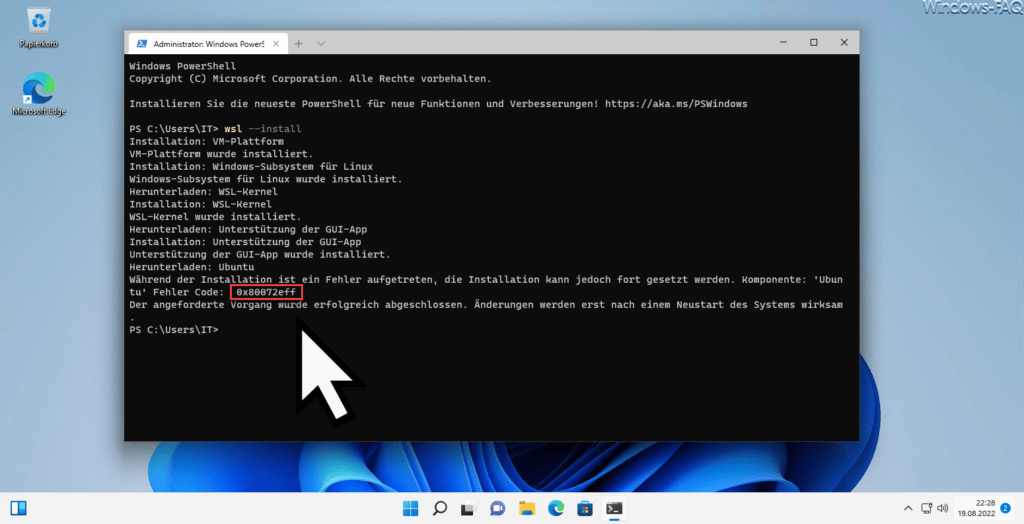
In diesem Fall ist der Fehler 0x80072eff währen dem Herunterladen und der Installation der Linux Ubuntu Komponente aufgetreten. Die genaue Fehlermeldung lautet in diesem Fall:
Während der Installation ist ein Fehler aufgetreten, die Installation kann jedoch fort gesetzt werden. Komponenten: „Ubuntu“ Fehler Code: 0x80072eff
Warum kommt es zu dem Fehler 0x80072eff ?
Wir haben in den meisten Fällen festgestellt, dass dieser Fehler sehr oft auftritt, wenn der Windows PC keine Internetverbindung hat. Windows kann in diesem Fall die notwendigen Installationspakete nicht nachladen und deswegen kommt es aufgrund eines Timeouts zu der Fehlermeldung.
Ihr solltet unbedingt prüfen, ob der Internetzugriff des PCs einwandfrei funktioniert und evtl. vorhandene Netzwerkprobleme beseitigen.
Fehlercode 0x80072eff beim Windows Update
Tritt der Fehler hingegen beim Windows Update auf, kann es natürlich ebenfalls am fehlenden Internetzugang liegen. Oftmals sind aber auch der Windows Update Store Cache defekt. Aus diesem Grund solltet Ihr in einer Eingabeaufforderung mit Administrator Rechten die folgenden Befehle der Reihe nach durchführen.
net stop wuauserv & net stop cryptSvc & net stop bits & net stop msiserver
ren C:\Windows\SoftwareDistribution SoftwareDistribution.old
ren C:\Windows\System32\catroot2 Catroot2.old
net start wuauserv & net start cryptSvc & net start bits & net start msiserver
Dies sieht dann wie folgt aus:
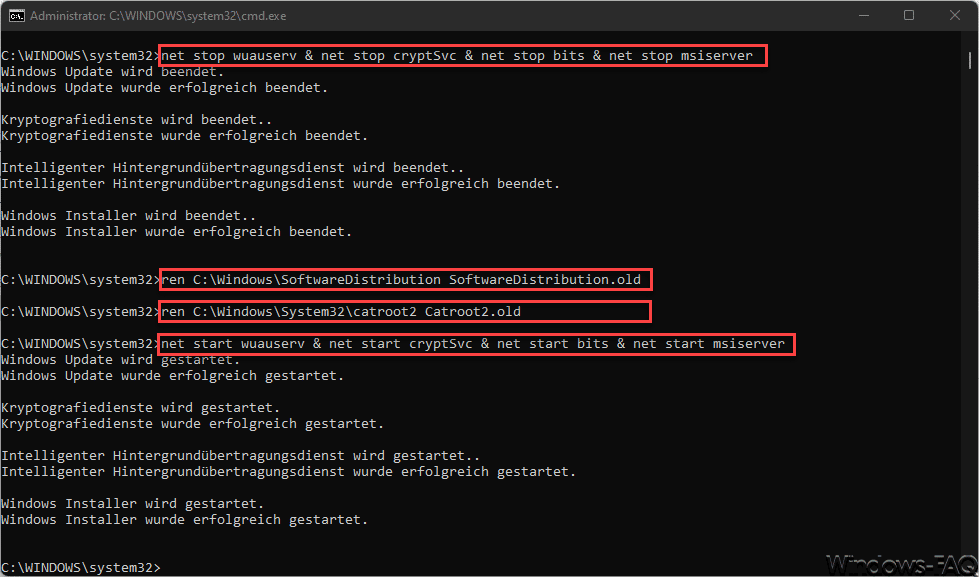
Durch diese Befehle werden die 2 Windows Systemverzeichnisse SoftwareDistribution und Catroot2 umbenannt, in denen temporäre Windows Updatedateien abgelegt werden. Sobald Windows erkennt, dass diese Verzeichnisse umbenannt und somit nicht mehr vorhanden sind, werden diese Verzeichnisse incl. der gesamten Unterverzeichnisse automatisch neu angelegt. Da dort keine Fragmente alter oder defekter Windows Updates mehr vorhanden sind, beginnt Windows die fehlenden Updates neu von den Microsoft Servern herunterzuladen und zu installieren.
Danach sollte in aller Regel der Fehlercode 0x80072eff nicht mehr auftreten.
Abschließend noch weitere Windows, Office und Teams Fehlercodes.
– FEHLERCODE 0XC000012F – BAD IMAGE
– OUTLOOK FEHLERCODE 0X800CCC0F
– 0X80080005 WINDOWS UPDATE FEHLERCODE
– 0X8024002E FEHLERCODE WINDOWS UPDATE
– WINDOWS FEHLERCODE 0X8007232B
– 0X800F020B FEHLERCODE WINDOWS UPDATE
– WINDOWS FEHLERCODE 0X80070006
– OUTLOOK FEHLERCODE 0X800CCC0E
– WINDOWS FEHLERCODE 0X8007045D
– FEHLERCODE 0XC0000005
– BSOD FEHLERCODE 0X0000007A
– .NET FRAMEWORK 3.5 FEHLERCODE 0X800F0907
– WINDOWS KAMERA FEHLERCODE 0XA00F4244 UND 0X200F4244
– WINDOWS FEHLERCODE 0X8007025D
– TEAMS ANMELDEPROBLEME UND FEHLERCODES
– FEHLERCODE 0X8007042C BEI DER WINDOWS FIREWALL ODER BEIM WINDOWS UPDATE
– WINDOWS UPDATE FEHLERCODE 0XC1900403
– RSAT INSTALLATION FEHLERCODE 0X80080005
– MICROSOFT TEAMS FEHLERCODE SIGNINRESTRICTION:1
– Es ist ein unerwarteter Fehler (0x65) aufgetreten

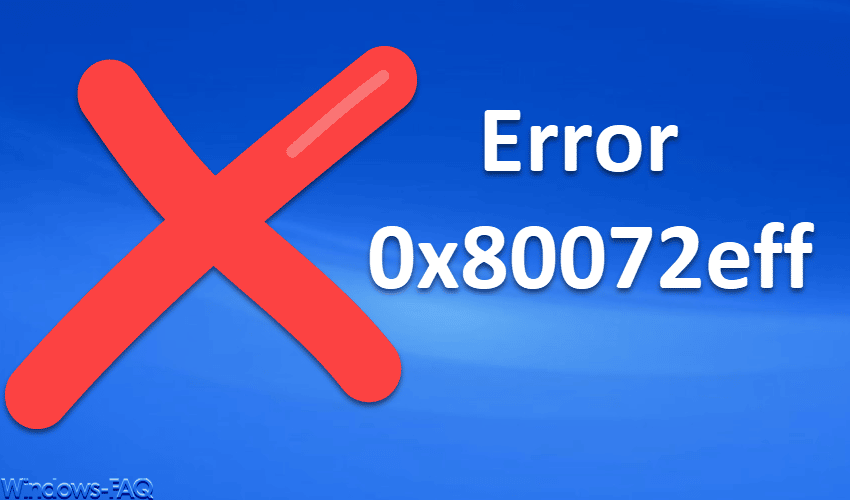
























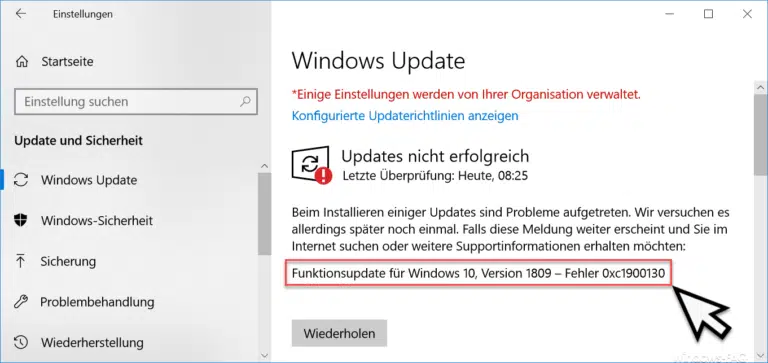
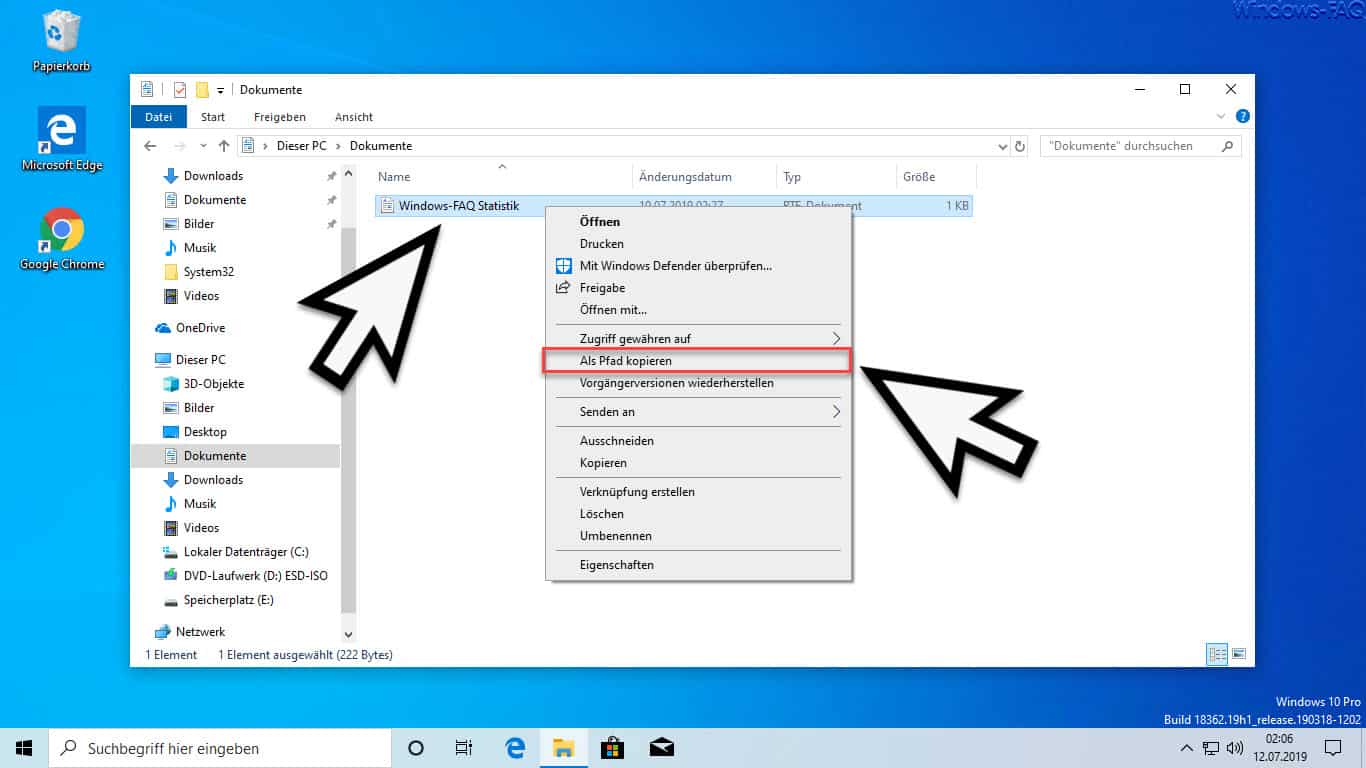
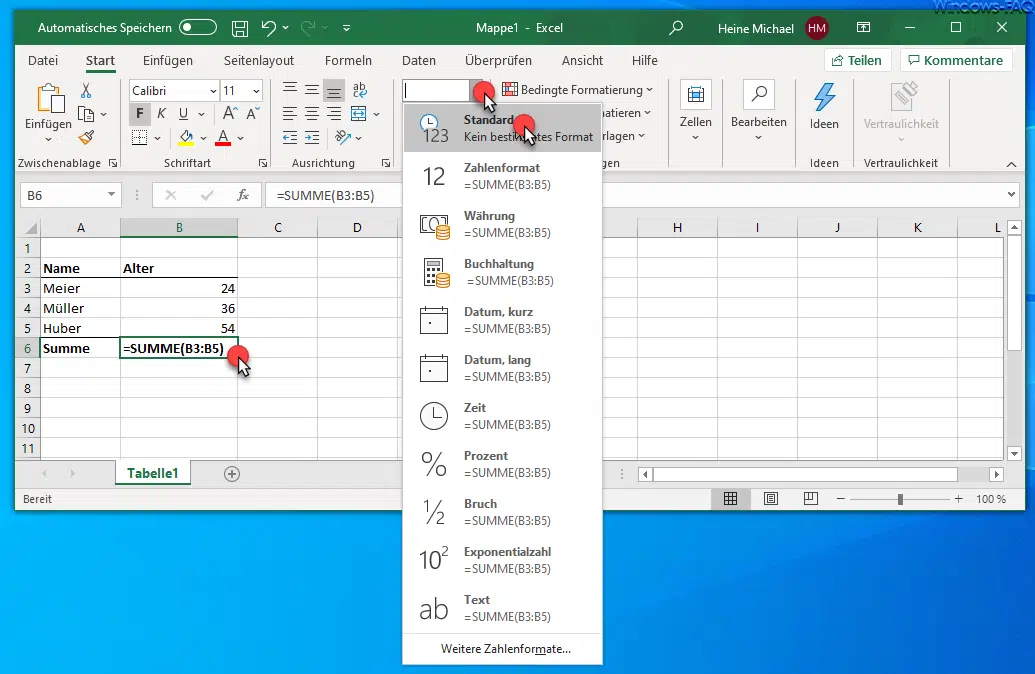
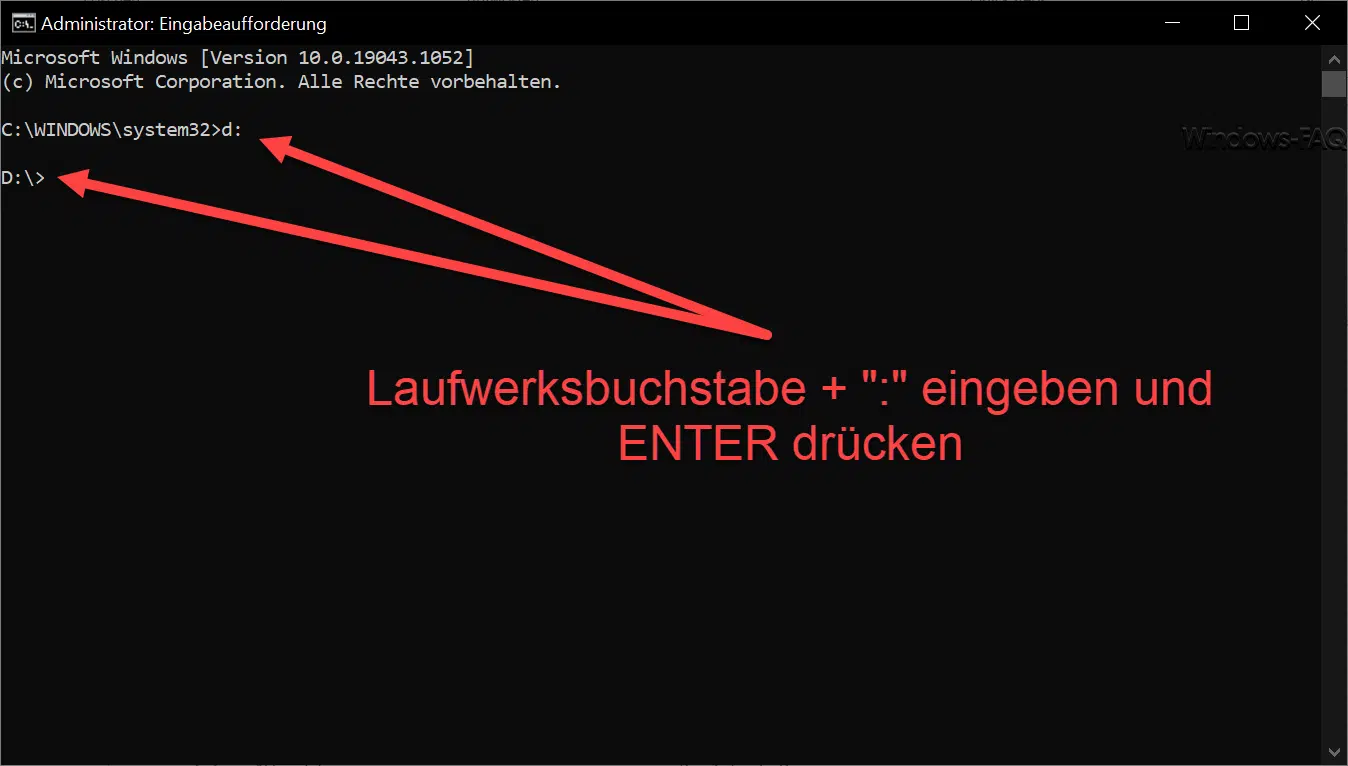





Neueste Kommentare